Подготовка запроса на информационное обслуживание выполняется одним из описанных ниже способов:
•Выбрать меню главного окна программы «ФНС» - «Запросы ИОН» – «Подготовить новый запрос на информационное обслуживание...».

Меню «ФНС» - «Запросы ИОН» –
«Подготовить новый запрос на информационное обслуживание...»
•Нажать кнопку «Новый документ» и в меню выбрать пункт «ФНС» - «Подготовить запрос ИОН».
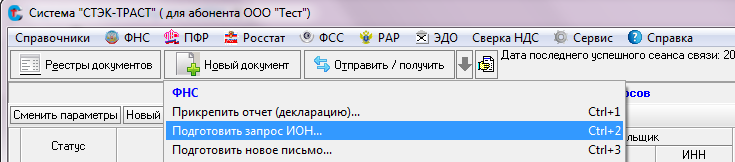
Кнопка «Новый документ». Подготовить запрос ИОН
•Нажать кнопку «Реестры документов» и в меню выбрать пункт «ФНС» - «Запросы ИОН». В «Реестре запросов» необходимо нажать кнопку «Новый запрос».

Реестр запросов. Новый запрос
После выполнения одной из вышеперечисленных операций по подготовке запроса откроется окно нового запроса ИОН.
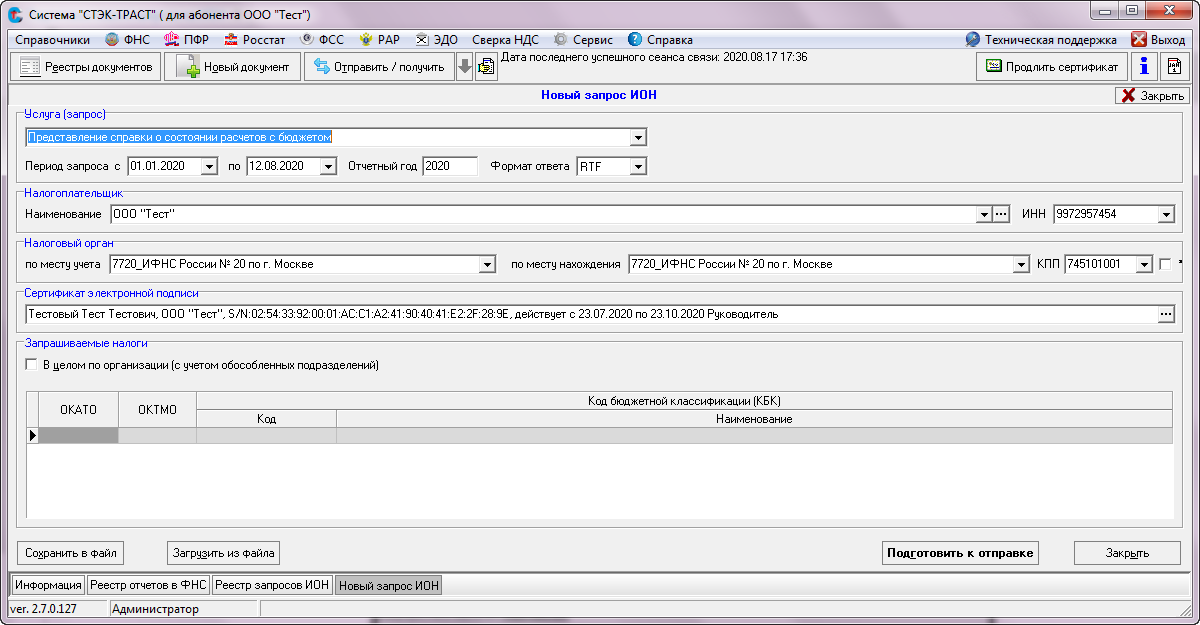
Окно «Новый запрос ИОН»
В открывшемся окне заполняются следующие поля:
•Услуга (запрос) – выбирается из выпадающего списка по кнопке ![]() . По умолчанию указывается «Представление справки о состоянии расчетов с бюджетом» как наиболее часто используемое значение.
. По умолчанию указывается «Представление справки о состоянии расчетов с бюджетом» как наиболее часто используемое значение.

Выбор вида услуги
•Период запроса – устанавливается автоматически, пользователь может его изменить по своему усмотрению.
•Отчетный год – устанавливается автоматически, пользователь может его изменить по своему усмотрению.
•Формат ответа – выбирается из справочника по кнопке ![]() , рекомендуется оставлять по умолчанию «RTF».
, рекомендуется оставлять по умолчанию «RTF».
•Налогоплательщик – наименование налогоплательщика выбирается из выпадающего списка по кнопке ![]() , который формируется на основе справочника «Абоненты Системы».
, который формируется на основе справочника «Абоненты Системы».
•ИНН – ИНН налогоплательщика выбирается из выпадающего списка по кнопке ![]() , который формируется на основе справочника «Абоненты Системы».
, который формируется на основе справочника «Абоненты Системы».
•Уполномоченный представитель – указывается автоматически в случае, если в строке Налогоплательщик выбрана организация для которой выступает уполномоченный представитель или сертификат выпущен не на руководителя. Формируется на основе справочника «Абоненты Системы».
•ИНН – указывается автоматически ИНН организации, выступающей в качестве представителя.
•ОГРН(ИП) – указывается автоматически ОГРН(ИП) организации, выступающей в качестве представителя.
•Налоговый орган по месту учета – выбирается из списка доступных направлений сдачи отчета (см. справочник «Абоненты Системы» - раздел «Направления предоставления отчетности в гос. органы») по кнопке ![]() .
.
•Налоговый орган по месту нахождения – выбирается из списка доступных направлений сдачи отчета (см. справочник «Абоненты Системы» - раздел «Направления предоставления отчетности в гос. органы») по кнопке ![]() .
.
•КПП – КПП налогоплательщика указывается автоматически из списка доступных направлений сдачи отчета (см. справочник «Абоненты Системы» – раздел «Направления предоставления отчетности в гос. органы»).
•Сертификат электронной подписи – указывается автоматически из списка доступных пользователю сертификатов (см. справочник «Абоненты Системы» – раздел «Сертификаты»).
•Параметр «В целом по организации (с учетом обособленных подразделений)» – включается в случае, если у налогоплательщика зарегистрированы обособленные подразделения.
•ОКАТО – если заполнены реквизиты налогоплательщика, то при нажатии кнопки «Insert» на клавиатуре, поле заполняется автоматически.

Раздел «Запрашиваемые налоги». ОКАТО
•ОКТМО – если заполнены реквизиты налогоплательщика, то при нажатии кнопки «Insert» на клавиатуре, поле заполняется автоматически.
•КБК – выбирается или код или наименование (второе значение проставляется автоматически после выбора) из выпадающего списка по кнопке ![]() .
.

Раздел «Запрашиваемые налоги». КБК
Если нужно указать несколько КБК, то после заполнения первой строки по клавише Enter добавляется вторая строка, и вносятся требуемые данные, и т.д.
После заполнения всех данных нажимается кнопка «Подготовить к отправке».
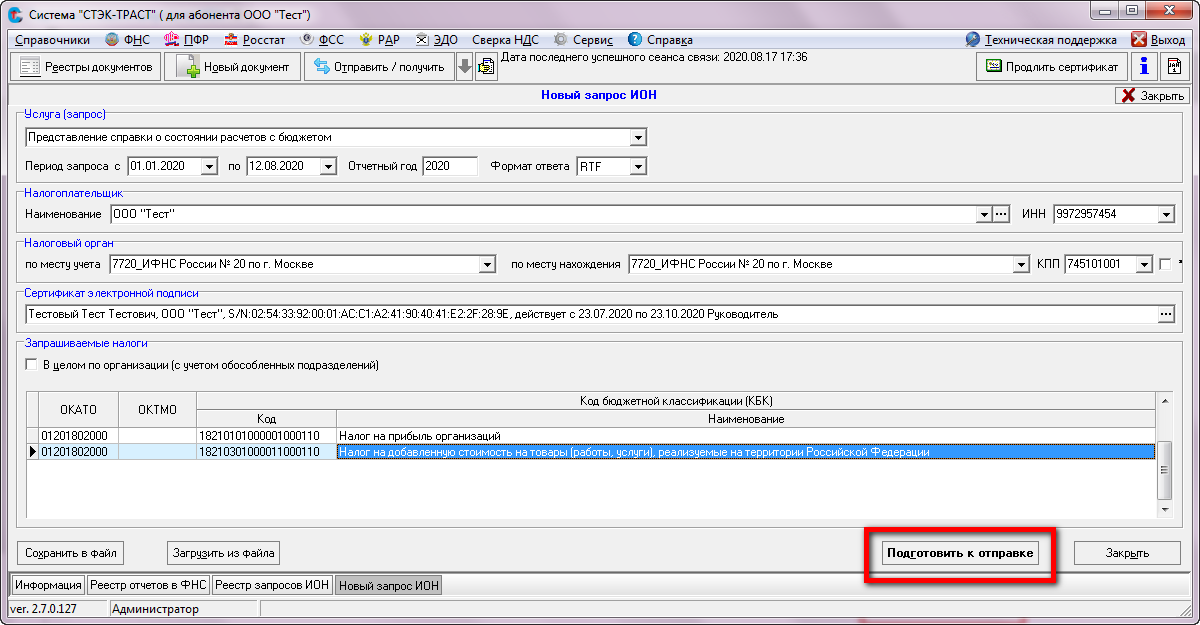
Формирование запроса
Если в меню «Сервис» – «Параметры системы» не настроено автоподпись документа, то появится сообщение о том, что запрос подготовлен и необходимо подписать его ЭП, а так же предложением открыть реестр запросов ИОН. После нажатия кнопки «Да» запрос переместится в «Реестр запросов ИОН» со статусом «НОВЫЙ», окно «Новый запрос ИОН» автоматически закроется и откроется окно «Реестр запросов ИОН». При нажатии на кнопку «Нет», окно «Новый запрос ИОН» закроется.

Окно «Информация» с сообщением о необходимости подписать запрос ИОН
Если в параметрах системы настроено автоподпись документов, то после нажатия кнопки «Подготовить к отправке» запрос автоматически будет подписан ЭП налогоплательщика, о чем будет выдано соответствующее сообщение.

Окно с сообщением запросе, подготовленном к отправке
Подписанный запрос может быть отправлен в налоговый орган по кнопке «Отравить / получить». В противном случае в «Реестре запросов» по кнопке «Подписать / Снять подпись» требуется поставить ЭП. При выходе на связь по кнопке «Отравить / получить» запрос будет отправлен в налоговый орган.